- Автор Jason Gerald [email protected].
- Public 2023-12-16 11:22.
- Соңғы өзгертілген 2025-01-23 12:24.
Бұл wikiHow компьютерде iTunes көмегімен iPod -ға музыка қосуды немесе iPod дүкеніндегі iTunes Store қосымшасынан музыка сатып алуды және жүктеуді үйретеді.
Қадам
3 -ші әдіс: iTunes -тен музыка жіберу
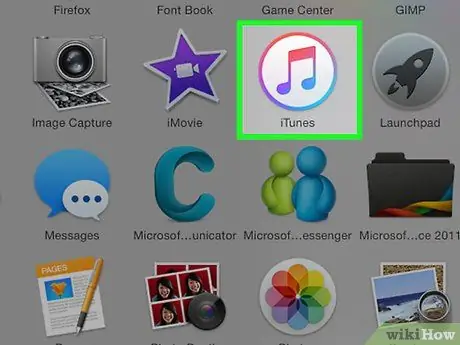
Қадам 1. Компьютерде iTunes ашыңыз
Бұл қолданба белгішесі ақ фонда орналасқан түрлі -түсті музыкалық нотаға және айналасындағы түрлі -түсті сақиналарға ұқсайды.
Егер iTunes сізге соңғы нұсқаны жүктеуді ұсынса, оны жүктеп алыңыз
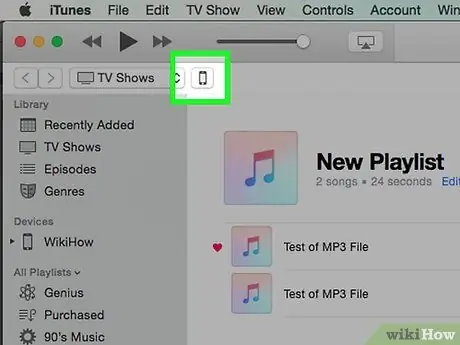
Қадам 2. iPod -ды компьютерге қосыңыз
USB кабелінің бір ұшын компьютер портына, екінші ұшын iPod зарядтау портына жалғау үшін iPod кабелін пайдаланыңыз.
Егер iTunes -те автоматты синхрондау мүмкіндігі қосылған болса, iTunes ашылып, құрылғы компьютерге қосылған кезде жаңа музыка тікелей iPod -ға жіберіледі
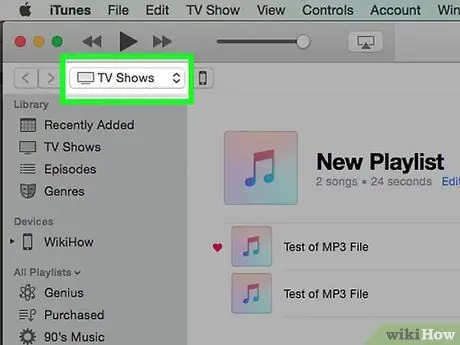
Қадам 3. Медиа ашылмалы мәзірін басыңыз
Ол экранның сол жақ жоғарғы бұрышында, iPod белгішесінің қасында.
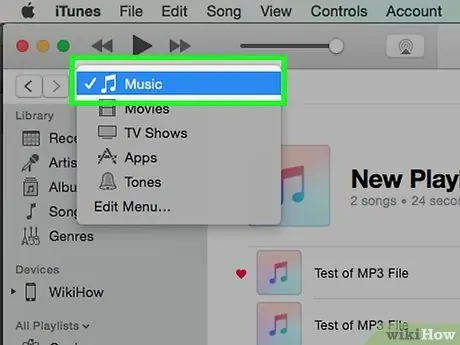
Қадам 4. Музыка түймешігін басыңыз
Бұл түйме мәзірде көрсетілетін бірінші нұсқа.
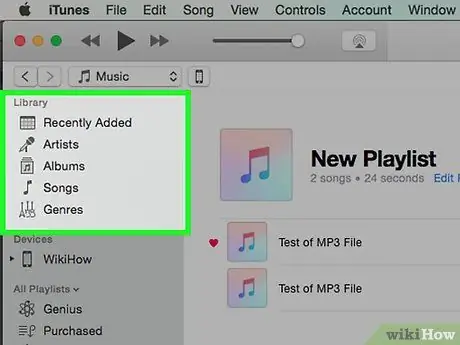
Қадам 5. «Кітапхана» түймесін басыңыз
ITunes терезесінің сол жақ бөлігіндегі «Кітапхана» бөлімінде кітапханаңызда сақталған музыканы қарау үшін бірнеше санатты таңдауға болады:
- “ Жақында қосылған »(Музыка жақында кітапханаға қосылды)
- “ Суретшілер (суретші музыкасы)
- “ Альбомдар (альбом бойынша музыка)
- “ Әндер (жалпы музыка, әдетте атауы бойынша)
- “ Жанрлар (жанр бойынша музыка)
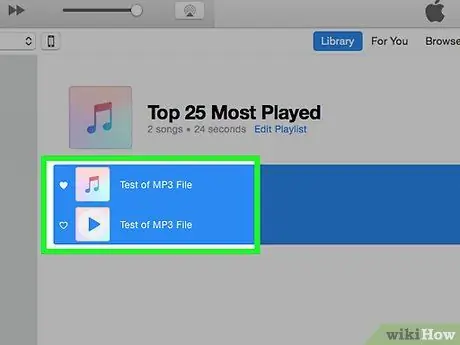
Қадам 6. Музыкалық мазмұнды iPod түймесіне басып, сүйреңіз
Терезенің оң жағындағы кітапханадан ән немесе альбомды iTunes терезесінің сол жағындағы iPod белгішесіне «Құрылғылар» бөлімінің астына апарыңыз.
- IPod белгішесін көк төртбұрыш қоршап алады.
- Ctrl (PC) немесе Command (Mac) пернесін басып тұрып, мазмұнның бірнеше бөлігін басу арқылы таңдауға болады.
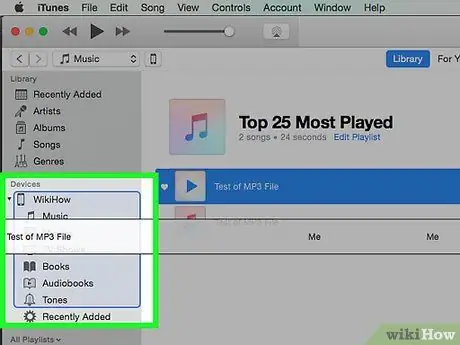
Қадам 7. Әндерді iPod -ға түсіріңіз
IPod -ға музыка жіберу үшін тінтуірді немесе сенсорлық тақтаны босатыңыз.
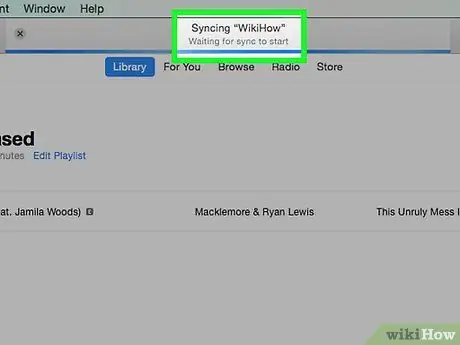
Қадам 8. Музыка жіберуді аяқтағанша күтіңіз
Аяқтағаннан кейін iPod компьютерін жұмыс үстелінен ажыратуға болады.
Музыкалық кітапханада («Кітапхана») «Жүктелген музыка» қойындысындағы Музыка қосымшасынан жіберілген музыканы іздеңіз
3 әдіс 2: iTunes Store қосымшасынан музыка сатып алу
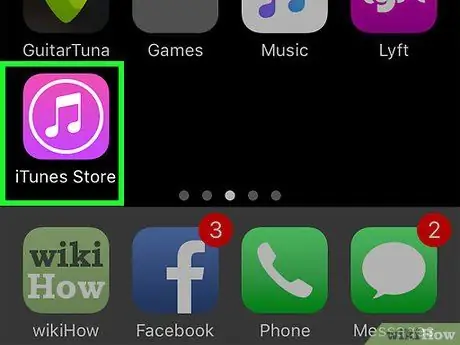
Қадам 1. iTunes Store қолданбасын ашыңыз
Бұл қосымша ақ шеңбердегі ақ музыкалық ноталары бар күлгін белгішемен белгіленген.
Егер сіз бұл әдісті қолданғыңыз келсе, құрылғы WiFi желісіне қосылған болуы керек
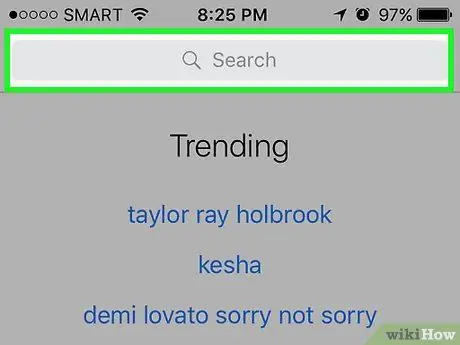
Қадам 2. Қажетті музыканы табыңыз
Сіз музыканы бірнеше жолмен іздей аласыз:
- Түрту « Іздеу « Бұл экранның төменгі оң жақ бұрышындағы үлкейткіш әйнектің белгісі.
- Егер сіз белгілі бір әнді, орындаушыны немесе жанрды іздегіңіз келсе, мына қадамдарды орындаңыз. Экранның жоғарғы жағындағы «Іздеу» өрісін түртіңіз. Өріске тақырып, суретші немесе іздеу кілт сөзін енгізіңіз, содан кейін іздеген нәтижені түртіңіз.
-
Түрту « Музыка « Бұл экранның төменгі сол жақ бұрышындағы музыкалық нота белгісі.
Егер iTunes дүкенінде қол жетімді әндерді, альбомдарды, әртістерді, рингтондарды және жанрларды шолғыңыз келсе, мына қадамдарды орындаңыз
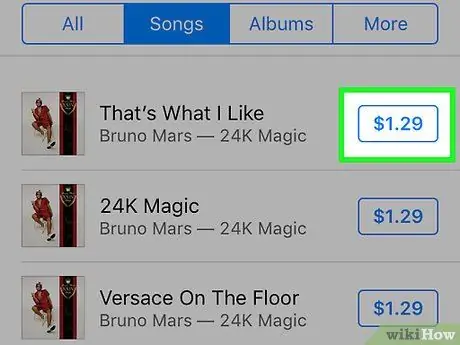
Қадам 3. Мазмұн бағасын түртіңіз
Әнді немесе альбомды жүктеу үшін тақырыптың жанында көрсетілген мазмұнның бағасын түртіңіз.
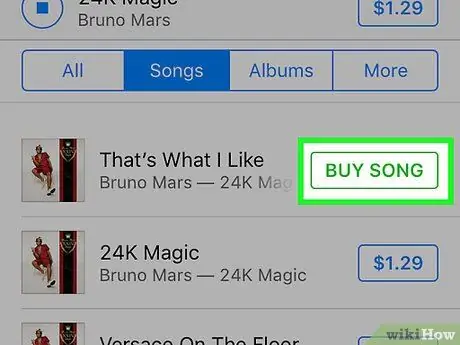
Қадам 4. САТЫП алу (БАҚ) түймесін түртіңіз
Бұл түйме баға түймесі сияқты бір жерде көрсетіледі. Осыдан кейін мазмұнды сатып алу расталады. Сатып алынған музыка iPod -ға жүктеледі.
Музыкалық қосымшадан, музыкалық кітапхананың «Жүктелген музыка» қойындысынан («Кітапхана») сатып алынған музыканы іздеңіз
3 -ші әдіс 3: Бұрын сатып алынған музыканы жүктеу
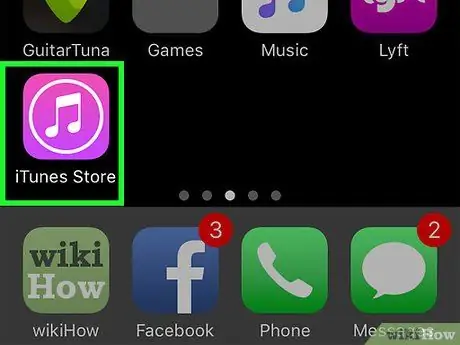
Қадам 1. iTunes Store қолданбасын ашыңыз
Бұл қосымша ақ шеңбердегі ақ музыкалық ноталары бар күлгін белгішемен белгіленген.
Егер сіз бұл әдісті қолданғыңыз келсе, құрылғы WiFi желісіне қосылған болуы керек
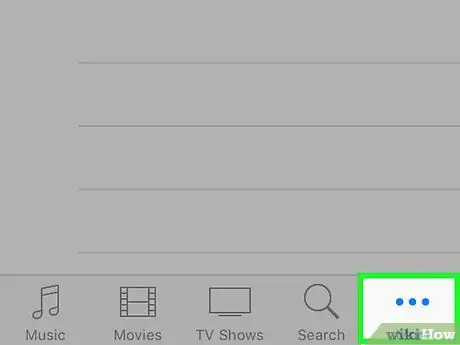
Қадам 2. Қосымша түймесін түртіңіз
Бұл экранның төменгі оң жақ бұрышындағы эллипс белгісі.
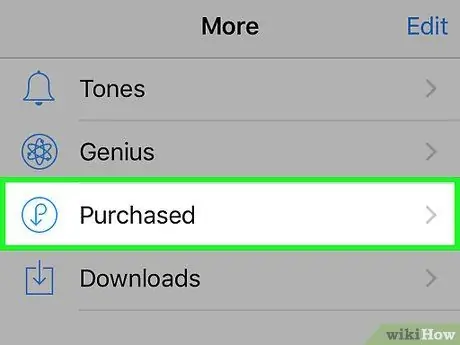
Қадам 3. түртіңіз
Сатып алынды.
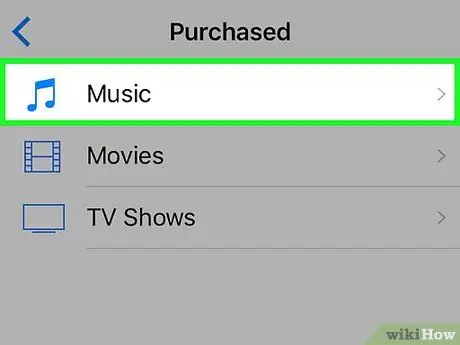
Қадам 4. Музыка опциясын түртіңіз
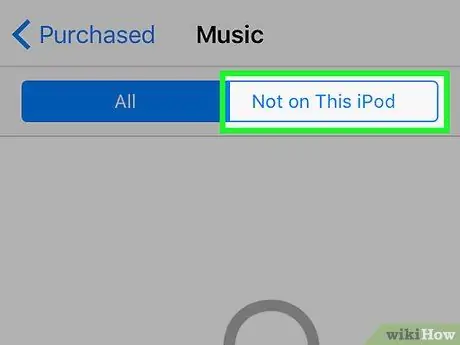
Қадам 5. Бұл iPod -да жоқ түймесін түртіңіз
Ол экранның жоғарғы оң жақ бұрышында.
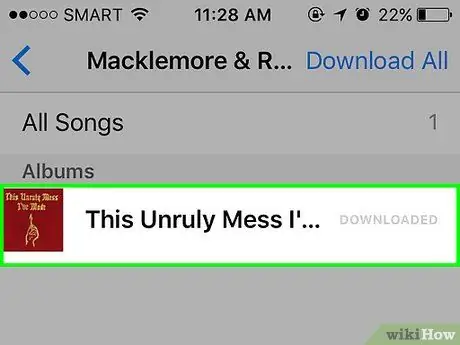
Қадам 6. Суретшінің немесе әннің атауын түртіңіз
Музыканы әртістер алфавит бойынша көрсетеді.
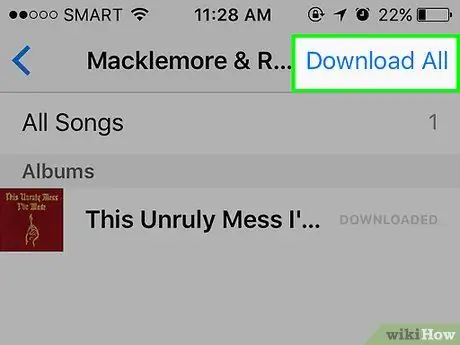
Қадам 7. түртіңіз
Бұл түйме сіз сатып алған және жүктегіңіз келетін әннің немесе альбомның оң жағында.
- Музыка немесе бейне iPod -ға жүктеледі.
- Музыкалық қосымшадан, музыкалық кітапхананың «Жүктелген музыка» қойындысынан («Кітапхана») сатып алынған музыканы іздеңіз.






